Een gekocht nummer downloaden van iTunes in iOS 10
Hoewel u bij het kopen van muziek veel opties tot uw beschikking heeft, kunt u ervoor kiezen om nummers van iTunes te kopen vanwege hoe eenvoudig het is vanaf uw iPhone. Maar er is een beperkte hoeveelheid opslagruimte op uw iPhone, dus u kunt uiteindelijk enkele van uw gekochte nummers verwijderen om ruimte te maken voor andere apps, video's of afbeeldingen.
Gelukkig kun je een nummer dat je via iTunes hebt gekocht altijd opnieuw downloaden, en je kunt dit rechtstreeks vanaf je iPhone doen. Onze gids hieronder laat u zien waar u heen moet op uw apparaat om een nummer te downloaden dat u eerder met uw Apple ID had gekocht.
Als je aarzelt om geld uit te geven aan iTunes, is het misschien een goed idee om het saldo van je iTunes-cadeaubon te controleren, als je eerder een cadeaubon hebt gebruikt en niet zeker weet of je nog tegoed hebt.
Hoe u een gekocht nummer opnieuw kunt downloaden naar uw iPhone in iOS 10
De stappen in deze handleiding zijn uitgevoerd op een iPhone 7 Plus, in iOS 10. Deze stappen werken ook voor andere iPhone-modellen met iOS 10.
Merk op dat deze stappen specifiek zijn voor muziek die je via iTunes hebt gekocht, met de Apple ID die momenteel is aangemeld op je iPhone. Als je veel nummers probeert te downloaden, maar niet genoeg ruimte op je apparaat hebt, bekijk dan onze complete gids voor het verwijderen van items op een iPhone.
Stap 1: Open de iTunes Store .

Stap 2: Tik op de knop Meer in de rechterbenedenhoek van het scherm.
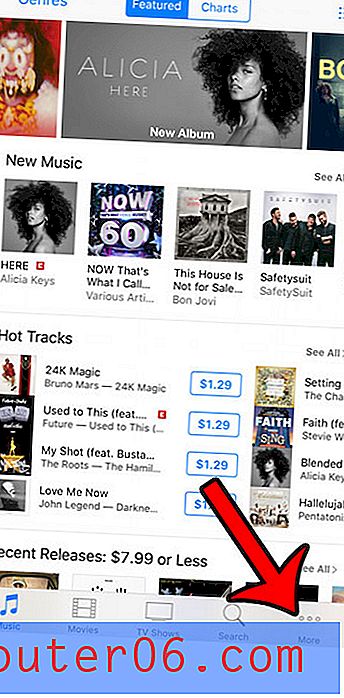
Stap 3: Selecteer de optie Gekocht .
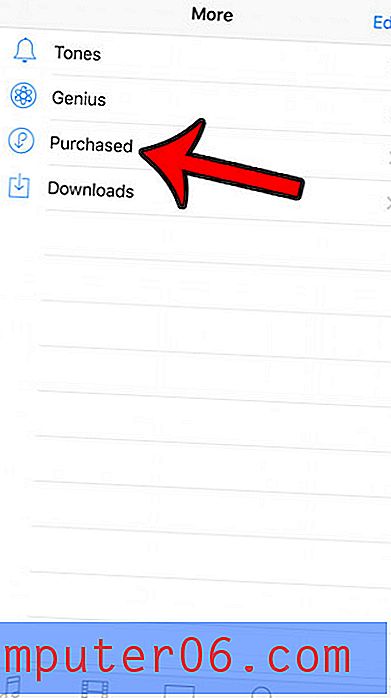
Stap 4: Tik op de optie Muziek .
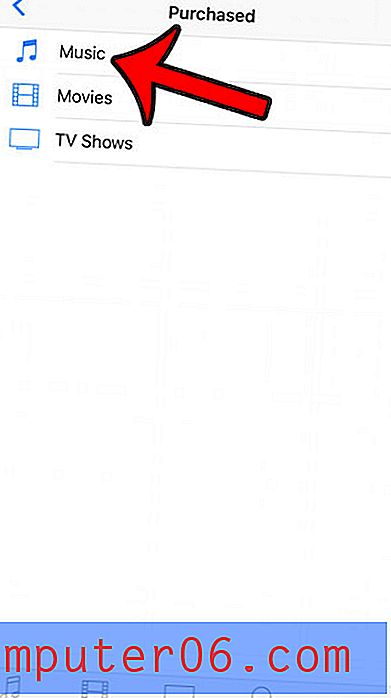
Stap 5: Selecteer het tabblad Niet op deze iPhone bovenaan het scherm.
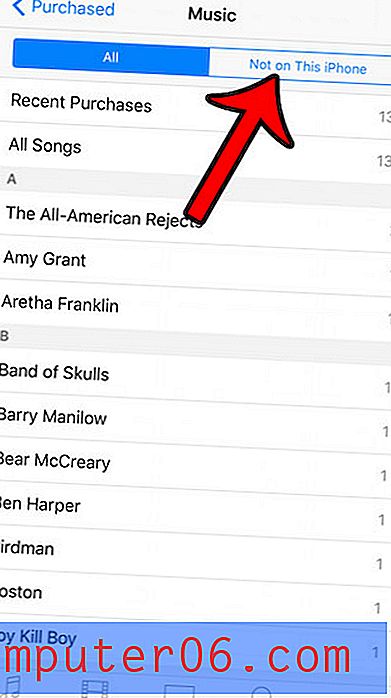
Stap 6: Selecteer de artiest en het album en tik vervolgens op het cloudpictogram rechts van het nummer dat je wilt downloaden. Merk op dat u op het cloudpictogram bovenaan het scherm kunt tikken als u het hele album wilt downloaden.
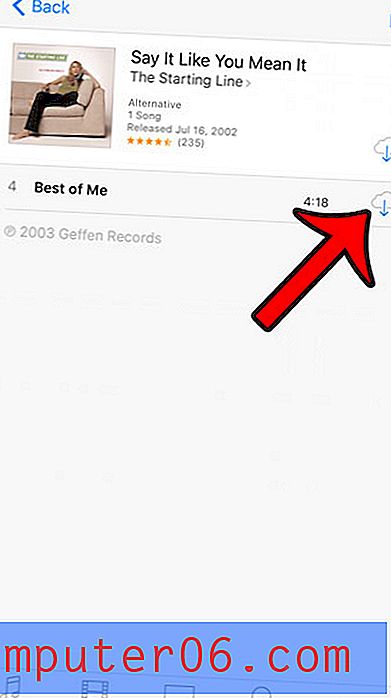
Samenvatting - Hoe een gekocht nummer van iTunes te downloaden
- Tik op het iTunes Store- pictogram.
- Selecteer het tabblad Meer .
- Selecteer de optie Gekocht .
- Raak de knop Muziek aan .
- Tik op het tabblad Niet op deze iPhone .
- Zoek het nummer en raak het wolkpictogram rechts ervan aan.
Gebruikt u elke maand te veel mobiele data en betaalt u daardoor extra kosten? Lees meer over 10 manieren om uw mobiele datagebruik te verminderen en hopelijk onder uw maandelijkse datapunt te blijven.



